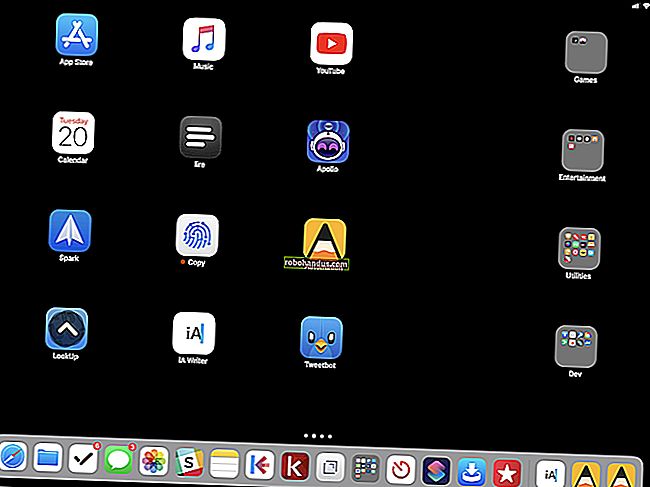En İyi Microsoft Word Klavye Kısayollarının tümü

Microsoft Word'e aşina olsanız bile, çalışmanızı hızlandırmak ve genellikle işleri daha kolay hale getirmek için kullanabileceğiniz klavye kısayollarının sayısı ve çeşitliliği sizi şaşırtabilir.
Şimdi, tüm bu klavye kombinasyonlarını ezberlemenizi bekleyen var mı? Tabii ki değil! Herkesin ihtiyaçları farklıdır, bu nedenle bazıları sizin için diğerlerinden daha yararlı olacaktır. Ve birkaç yeni numara seçseniz bile, buna değer. Ayrıca listeyi temiz ve basit tutmaya çalıştık, bu yüzden devam edin ve yardımcı olacak şekilde yazdırın!
Ayrıca, buradaki kısayol listemiz oldukça uzun olsa da, hiçbir şekilde Word'de bulunan her klavye kombinasyonunun tam bir listesi değildir. Daha genel olarak yararlı kısayollarda tutmaya çalıştık. Ve bu kısayolların neredeyse hepsinin uzun süredir kullanılıyor olduğunu bilmekten mutluluk duyacaksınız, bu nedenle hangi Word sürümünü kullanıyor olursanız olun kullanışlı olmalıdır.
Genel Program Kısayolları
Microsoft Word'de, belgenizi kaydetmekten bir hatayı geri almaya kadar her şeyi yapmanızı kolaylaştıran birçok genel program kısayolu vardır.
- Ctrl + N: Yeni bir belge oluşturun
- Ctrl + O: Mevcut bir belgeyi açın
- Ctrl + S: Bir belgeyi kaydedin
- F12: Farklı Kaydet iletişim kutusunu aç
- Ctrl + W: Bir belgeyi kapatın
- Ctrl + Z: Bir işlemi geri alın
- Ctrl + Y: Bir işlemi yeniden yap
- Alt + Ctrl + S: Bir pencereyi bölün veya bölünmüş görünümü kaldırın
- Ctrl + Alt + V: Yazdırma Düzeni Görünümü
- Ctrl + Alt + O: Anahat Görünümü
- Ctrl + Alt + N: Taslak Görünüm
- Ctrl + F2: Baskı Önizleme Görünümü
- F1: Yardım bölmesini açın
- Alt + S: "Ne yapmak istediğini söyle" kutusuna git
- F9: Mevcut seçimdeki alan kodlarını yenile
- Ctrl + F: Bir belge arayın
- F7: Yazım ve dilbilgisi denetimi yapın
- Shift + F7: Eşanlamlılar sözlüğünü açın. Seçtiğiniz bir kelimeniz varsa, Shift + F7 bu kelimeyi eşanlamlılar sözlüğünde arar.
Bir Belgede Gezinme
Belgenizde kolayca gezinmek için klavye kısayollarını kullanabilirsiniz. Uzun bir belgeniz varsa ve her şeyi kaydırmak istemiyorsanız veya kelimeler veya cümleler arasında kolayca hareket etmek istiyorsanız, bu zaman kazandırabilir.
- Sol / Sağ Ok: Ekleme noktasını (imleç) bir karakter sola veya sağa hareket ettirin
- Ctrl + Sol / Sağ Ok: Bir kelimeyi sola veya sağa taşı
- Yukarı / Aşağı Ok: Bir satır yukarı veya aşağı git
- Ctrl + Yukarı / Aşağı Ok: Bir paragraf yukarı veya aşağı git
- End: Mevcut satırın sonuna git
- Ctrl + End: Belgenin sonuna gidin
- Ana Sayfa: Mevcut satırın başına git
- Ctrl + Home: Belgenin başına gidin
- Sayfa Yukarı / Sayfa Aşağı: Bir ekran yukarı veya aşağı git
- Ctrl + Page Up / Page Down: Önceki veya sonraki göz atma nesnesine gidin (bir arama yaptıktan sonra)
- Alt + Ctrl + Page Up / Page Down: Geçerli pencerenin üstüne veya altına git
- F5: "Git" sekmesi seçili olarak Bul iletişim kutusunu açın, böylece hızlı bir şekilde belirli bir sayfaya, bölüme, yer imine vb. Gidebilirsiniz.
- Shift + F5: Ekleme noktasının yerleştirildiği son üç konum arasında geçiş yapın. Bir belgeyi yeni açtıysanız, Shift + F5 sizi belgeyi kapatmadan önce düzenlediğiniz son noktaya götürür.
Metin Seçme
Önceki bölümden ok tuşlarının ekleme noktanızı hareket ettirmek için kullanıldığını ve Ctrl tuşunun bu hareketi değiştirmek için kullanıldığını fark etmiş olabilirsiniz. Bu tuş kombinasyonlarının çoğunu değiştirmek için Shift tuşunu kullanmak, metni farklı şekillerde seçmenize olanak tanır.
- Shift + Sol / Sağ Ok: Geçerli seçiminizi bir karakter sola veya sağa doğru genişletin
- Ctrl + Shift + Sol / Sağ Ok: Mevcut seçiminizi bir kelime sola veya sağa doğru genişletin
- Shift + Yukarı / Aşağı Ok: Seçimi bir satır yukarı veya aşağı genişletir
- Ctrl + Shift + Yukarı / Aşağı Ok: Seçimi paragrafın başına veya sonuna kadar genişletir
- Shift + End: Seçimi satırın sonuna kadar genişletir
- Shift + Home: Seçimi satırın başına kadar genişletir
- Ctrl + Shift + Home / End: Seçimi belgenin başına veya sonuna kadar genişletir
- Shift + Page Down / Page Up: Seçimi bir ekran aşağı veya yukarı genişlet
- Ctrl + A: Tüm belgeyi seçin
- F8: Seçim moduna girin. Bu moddayken, seçiminizi genişletmek için ok tuşlarını kullanabilirsiniz. Seçimi dışa doğru genişletmek için F8'e beş defa basabilirsiniz. İlk basış seçim moduna girer, ikinci basış ekleme noktasının yanındaki sözcüğü seçer, üçüncüsü tüm cümleyi, dördüncü paragraftaki tüm karakterleri ve beşincisi tüm belgeyi seçer. Shift + F8 tuşlarına basmak aynı döngüde ancak geriye doğru çalışır. Ve seçim modundan çıkmak için istediğiniz zaman Esc tuşuna basabilirsiniz. Onu asmak için biraz oynamak gerekiyor, ama oldukça eğlenceli!
- Ctrl + Shift + F8: Bir sütun seçer. Sütun seçildikten sonra, seçimi diğer sütunlara genişletmek için sol ve sağ ok tuşlarını kullanabilirsiniz.
Metni Düzenleme
Word ayrıca, metni düzenlemek için bir dizi klavye kısayolu sağlar.
- Backspace: Sola doğru bir karakter silin
- Ctrl + Backspace: Soldaki bir kelimeyi sil
- Sil: Sağdaki bir karakteri sil
- Ctrl + Sil: Sağdaki bir kelimeyi silin
- Ctrl + C: Pano metnine kopyalama veya grafik
- Ctrl + X: Seçili metni veya grafikleri Panoya kes
- Ctrl + V: Pano içeriğini yapıştırın
- Ctrl + F3: Seçili metni Spike'a kadar kesin. Spike, normal panodaki ilginç bir varyanttır. Metni Spike'a kesmeye devam edebilirsiniz ve Word hepsini hatırlar. Spike içeriğini yapıştırdığınızda, Word kestiğiniz her şeyi yapıştırır ancak her öğeyi kendi satırına yerleştirir.
- Ctrl + Shift + F3: Spike içeriğini yapıştırın
- Alt + Shift + R: Belgenin önceki bölümünde kullanılan üstbilgi veya altbilgiyi kopyalayın
Karakter Biçimlendirmesini Uygulama
Word'de ayrıca karakter biçimlendirmesi (ve paragraf biçimlendirmesi) uygulamak için birçok klavye kombinasyonu vardır, ancak bu bir sonraki bölümde ele alınmıştır. Seçili metne biçimlendirme uygulamak için veya metin seçilmediyse sonraki yazdıklarınıza biçimlendirme uygulamak için kısayolları kullanabilirsiniz.
- Ctrl + B: Apple kalın biçimlendirme
- Ctrl + I: İtalik biçimlendirme uygula
- Ctrl + U: Alt çizgi biçimlendirmesini uygulayın
- Ctrl + Shift + W: Sözcüklere alt çizgi biçimlendirmesi uygulayın, ancak sözcükler arasındaki boşlukları uygulamayın
- Ctrl + Üst Karakter + D: Çift altı çizili biçimlendirme uygulayın
- Ctrl + D: Yazı Tipi iletişim kutusunu açın
- Ctrl + Shift +: Yazı tipi boyutunu her seferinde bir önceden belirlenmiş boyutta azaltın veya artırın
- Ctrl + [veya]: Yazı tipi boyutunu her seferinde bir nokta azaltın veya artırın
- Ctrl + =: Alt simge biçimlendirmesini uygulayın
- Ctrl + Shift + Artı tuşu: Üst simge biçimlendirmesini uygulayın
- Shift + F3: Metniniz için büyük / küçük harf biçimleri arasında geçiş yapın. Kullanılabilir biçimler cümle durumu (büyük ilk harf, diğer her şey küçük harf), küçük harf, büyük harf, başlık büyük (her sözcüğün ilk harfi büyük) ve geçiş durumu (her şeyi tersine çeviren).
- Ctrl + Üst Karakter + A: Tüm harfleri büyük harf olarak biçimlendirir
- Ctrl + Üst Karakter + K: Tüm harfleri küçük harf olarak biçimlendirir
- Ctrl + Shift + C: Bir seçimin karakter biçimlendirmesini kopyalar
- Ctrl + Shift + V: Biçimlendirmeyi seçili metne yapıştırır.
- Ctrl + Boşluk: Bir seçimden tüm manuel karakter biçimlendirmesini kaldırır
Paragraf Biçimlendirmesini Uygulama
Ve karakter biçimlendirmede olduğu gibi, Word'de de paragraf biçimlendirmeye özgü bir dizi kısayol bulunur.
- Ctrl + M: Paragrafın girintisini her bastığınızda bir düzey artırır.
- Ctrl + Shift + M: Paragrafın girintisini her bastığınızda bir düzey azaltır.
- Ctrl + T: Her bastığınızda asılı girintiyi artırır.
- Ctrl + Shift + T: Her bastığınızda asılı girintiyi azaltır.
- Ctrl + E: Paragrafı ortala
- Ctrl + L: Paragrafı sola hizalar
- Ctrl + R: Paragrafı sağa hizala
- Ctrl + J: Paragrafı yasla
- Ctrl + 1: Tek aralığı ayarla
- Ctrl + 2: Çift aralığı ayarla
- Ctrl + 5: 1,5 satır aralığını ayarlayın
- Ctrl + 0: Bir paragrafın önündeki bir satır aralığını kaldırın
- Ctrl + Shift + S: Stilleri uygulamak için bir açılır pencere açın
- Ctrl + Shift + N: Normal paragraf stilini uygulayın
- Alt + Ctrl + 1: Başlık 1 stilini uygulayın
- Alt + Ctrl + 2: Başlık 2 stilini uygulayın
- Alt + Ctrl + 3: Başlık 3 stilini uygulayın
- Ctrl + Shift + L: Liste stilini uygulayın
- Ctrl + Q: Tüm paragraf biçimlendirmesini kaldırın
Bir şeyler eklemek
İster belgenize bir bölüm sonu eklemek istiyor olun, ister ortak bir sembol aramak istemiyor olun, Word'ün klavye kombinasyonları sizi ele geçirdi.
- Shift + Enter: Satır sonu ekleyin
- Ctrl + Enter: Bir sayfa sonu ekleyin
- Ctrl + Shift + Enter: Sütun sonu ekleyin
- Ctrl + tire (-): İsteğe bağlı bir kısa çizgi veya kısa çizgi ekleyin. İsteğe bağlı kısa çizgi, Word'e, sözcük satırın sonunda kesilmediği sürece kısa çizgi kullanmamasını söyler. Varsa, Word onu yerleştirdiğiniz yerde bir kısa çizgi kullanır.
- Alt + Ctrl + tire (-): Uzun tire ekleyin
- Ctrl + Üst Karakter + kısa çizgi (-): Kesmesiz bir kısa çizgi ekleyin. Bu, Word'e, orada bir tire olsa bile, satırın sonundaki bir sözcüğü bölmemesini söyler. Örneğin, telefon numarası gibi bir şey eklerseniz ve hepsinin tek bir hatta göründüğünden emin olmak isterseniz bu yararlı olacaktır.
- Ctrl + Üst Karakter + Boşluk Çubuğu: Bölünemez boşluk ekle
- Alt + Ctrl + C: Bir telif hakkı sembolü ekleyin
- Alt + Ctrl + R: Kayıtlı bir ticari marka simgesi ekleyin
- Alt + Ctrl + T: Ticari marka sembolü ekleyin
Anahatlarla Çalışma
Umarım, uzun bir belgeye geçmeden önce ana hatlarını çizersiniz. Düzenli, özetleyen ruhlar arasındaysanız, işte size yardımcı olacak birkaç kısayol.
- Alt + Shift + Sol / Sağ Ok: Bir satırı yükseltin (sola kaydırın ) veya indirgeyin (sağa kaydırın )
- Ctrl + Üst Karakter + N: Bir anahat düzeyini normal gövde metnine indirgeyin
- Alt + Shift + Yukarı / Aşağı Ok: Ekleme noktası olan satırı anahatta yukarı veya aşağı taşıyın.
- Alt + Shift + Artı veya Eksi tuşları: Bir başlığın altındaki metni genişletin veya daraltın
- Alt + Üst Karakter + A: Bir anahattaki tüm metni veya başlıkları genişletin veya daraltın
- Alt + Üst Karakter + L: Gövde metninin ilk satırını veya tüm gövde metnini gösterir.
- Alt + Shift + 1: Başlık 1 stilinin uygulandığı tüm başlıkları gösterir.
- Alt + Shift + başka herhangi bir sayı tuşu: O seviyeye kadar olan tüm başlıkları gösterin
Tablolarla Çalışma
Tablolarda dolaşmak, normal metinde gezinmek gibi çalışmaz. Gitmek istediğiniz yere tıklamak yerine şu kombinasyonları inceleyin:
- Sekme: Bir satırda sonraki hücreye gidin ve varsa içeriğini seçin
- Shift + Sekme: Bir satırda önceki hücreye gidin ve varsa içeriğini seçin.
- Alt + Home / End: Bir satırdaki ilk veya son hücreye git
- Alt + Page Up / Page Down: Bir sütundaki ilk veya son hücreye git
- Yukarı / Aşağı Ok: Önceki veya sonraki satıra git
- Shift + Yukarı / Aşağı Ok: Ekleme noktasının veya seçimin üzerindeki veya altındaki satırda hücreyi seçin. Daha fazla hücre seçmeye devam etmek için bu komboya basmaya devam edin. Seçili bir satırda birden çok hücreniz varsa, bu kombinasyon, yukarıdaki veya aşağıdaki satırdaki aynı hücreleri seçer.
- Tuş takımında Alt + 5 (NumLock kapalıyken): Tablonun tamamını seçin
Ve bununla ilgili. Umarım Word'deki hayatınızı biraz daha kolaylaştırmak için birkaç yeni klavye kısayolu bulmuşsunuzdur!
Ancak bu sizin için yeterli değilse, Word ayrıca komutlar, stiller ve hatta otomatik metin girişleri gibi şeyler için kendi klavye kısayollarınızı oluşturmanıza da olanak tanır. Ayrıca, oluşturduğunuz özel klavye kısayollarının bir listesini yazdırmak için kullanışlı bir kılavuzumuz var. Zevk almak!